- Enviar campañas de marketing y mensajes transaccionales a través del Dashboard de OneSignal o la API
- Crear flujos automatizados de email y multicanal con Journeys
- Diseñar emails hermosos con el Editor Drag & Drop o el Editor HTML
- Usar contenido dinámico y personalización para adaptar el contenido a cada usuario
- Seguir el rendimiento y realizar pruebas A/B con análisis detallados
- Segmentar tu audiencia para una orientación precisa
- Integrar con CRMs y herramientas como HubSpot, Mixpanel, Amplitude, Zapier y más
Configuración de Email
Antes de enviar emails, sigue nuestras guías rápidas de configuración:Guía de configuración de Email
Configuración de DNS
Remitentes
Reenvío de plantillas de Email
Páginas personalizadas de cancelación de suscripción
Entregabilidad de Email
Una buena entregabilidad garantiza que tus emails lleguen a la bandeja de entrada en lugar del spam. Aprende más sobre los pasos que debes tomar para asegurar que tus emails se entreguen y cómo OneSignal te ayuda con la entregabilidad de email:Entregabilidad de Email
Mejores prácticas de reputación de Email
Calentamiento automático
Google Postmaster Tools
Supresiones
Diseña tus emails
Puedes crear emails visualmente atractivos con:Editor Drag & Drop
Editor HTML
Plantillas
Enlaces de cancelación de suscripción y encabezados
Personalización de mensajes
Mensajes en múltiples idiomas
Enviar emails
Puedes enviar mensajes de varias maneras según tus necesidades.Pruebas A/B
Journeys
API
Enviar mediante Dashboard
Seleccionar el canal del mensaje
- En la barra lateral izquierda, selecciona + Crear… > Email o en la esquina superior derecha, selecciona Nuevo mensaje > Nuevo Email.
- También puedes navegar a Mensajes > Email para ver mensajes creados previamente en el dashboard.
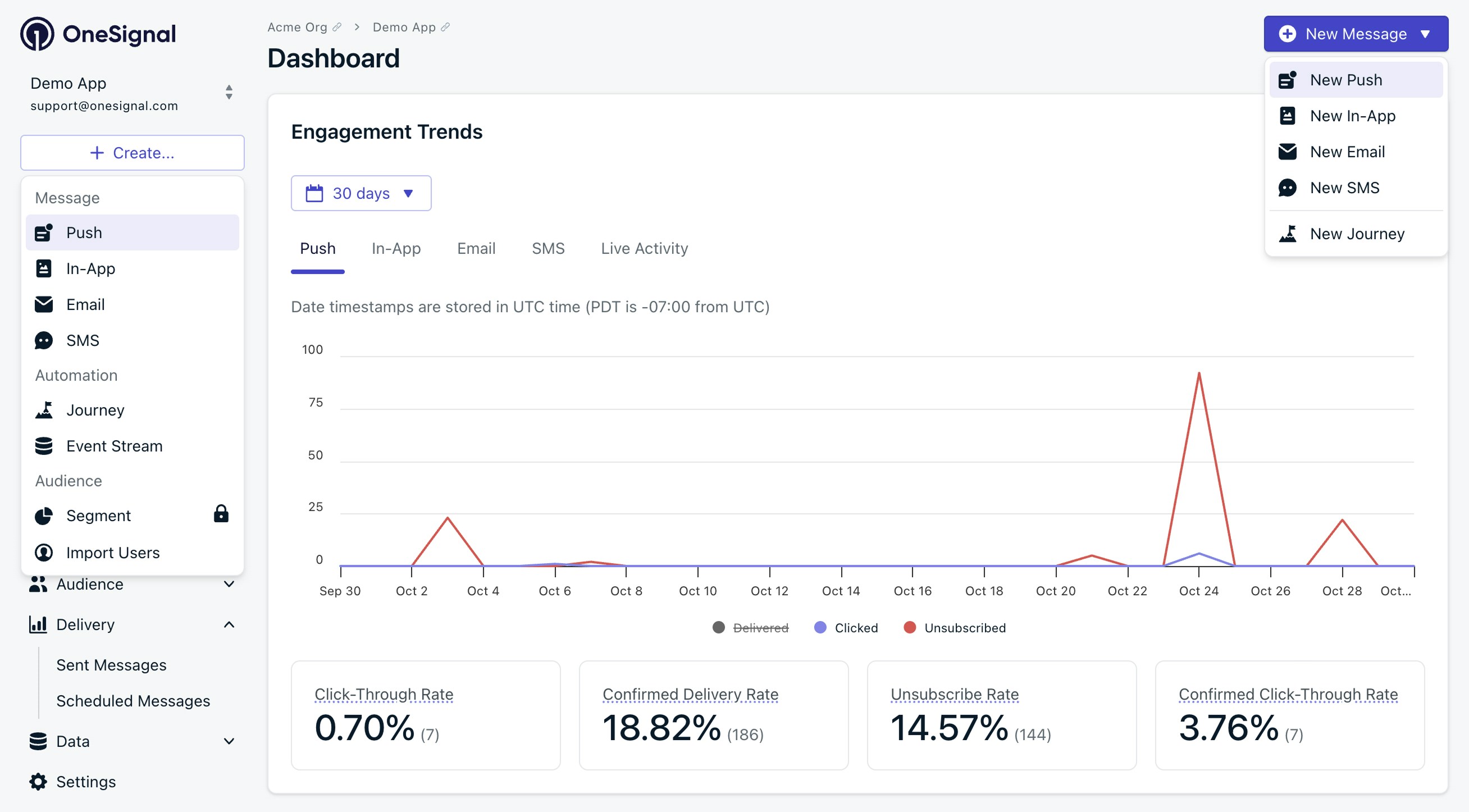
Opciones de envío de nuevo mensaje en el dashboard de OneSignal.
Elegir un método de composición
- Comienza desde cero con nuestro Editor Drag & Drop o Editor HTML.
- Usa Plantillas preconstruidas o diseños guardados
Establecer un nombre y etiqueta
- Agrega metadatos de seguimiento interno.
- Equivalente en API:
name
Establecer audiencia objetivo
- Enviar al segmento predeterminado: Por defecto envía a todos los “Usuarios suscritos” si no se establece ninguno.
- Enviar a segmentos específicos: Incluye y excluye segmentos explícitamente. Múltiples segmentos tienen una relación “OR”; las suscripciones duplicadas se eliminan automáticamente.
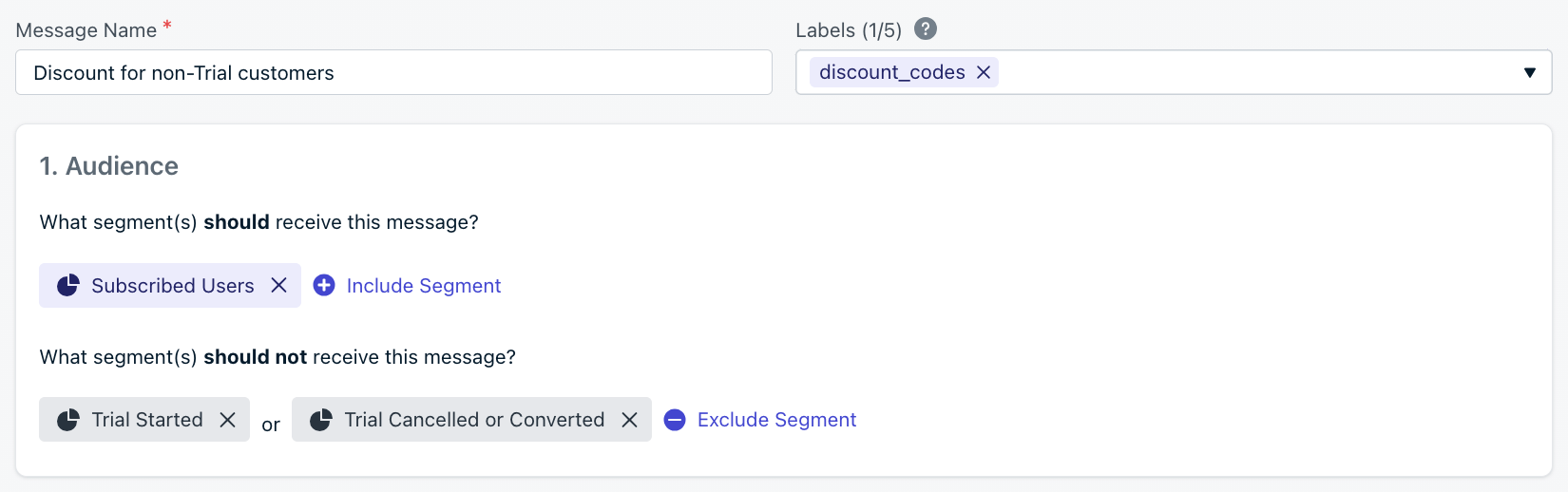
Interfaz de selección de nombre, etiqueta y segmento de audiencia
Opciones de programación y entrega
- Entrega inteligente: Optimiza los tiempos de envío basándose en patrones de actividad del usuario (aperturas, clics de humanos, no bots).
- Hora personalizada por zona horaria del usuario: Envía a una hora establecida en la zona horaria de cada usuario (respaldo disponible).
- Parámetro de API:
delayed_optionydelivery_time_of_day
- Parámetro de API:
Remitente
Establece tu nombre de remitente, dominio de envío, dirección de email de origen y dirección de email de respuesta. ¡El envío multidominio está disponible! Ver Remitentes. Campos de API:email_from_addressemail_sender_domainemail_reply_to_address

Selecciona tu nombre de remitente, dirección de origen y dominio de envío.
Asunto y texto de preencabezado
Establece tu Asunto (requerido) y texto de preencabezado (opcional). No todas las bandejas de entrada muestran el texto de Preencabezado.- Parámetros de API:
email_subjectyemail_preheader. - Soporta: Emojis 👍 (pueden estar limitados por el proveedor de bandeja de entrada), Personalización de mensajes, Mensajes en múltiples idiomas
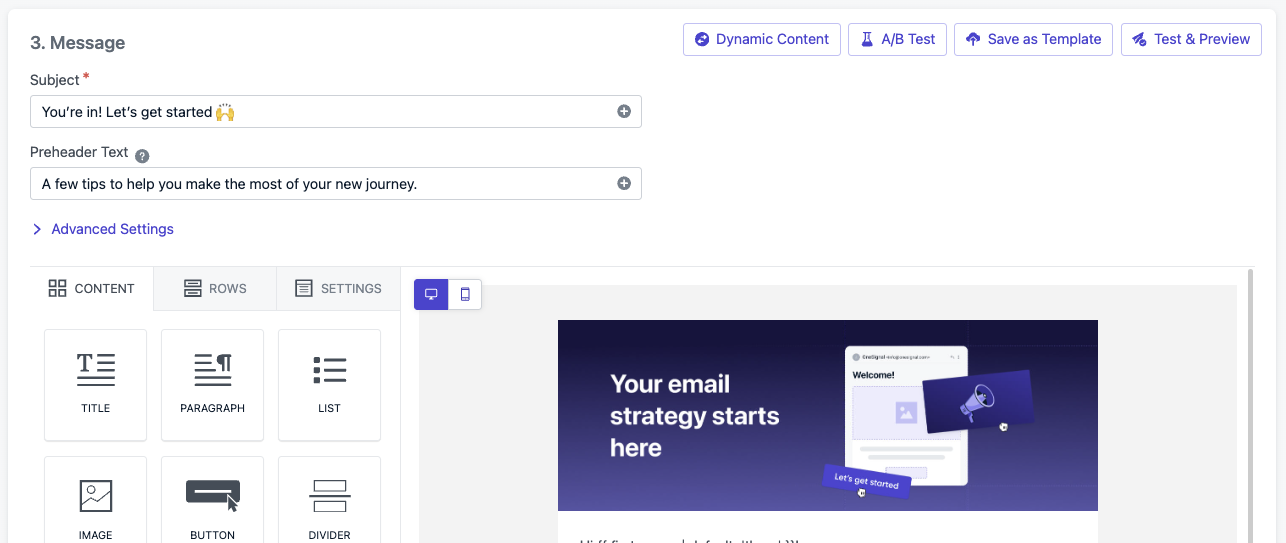
Edita tu línea de asunto, plantilla y configuración.
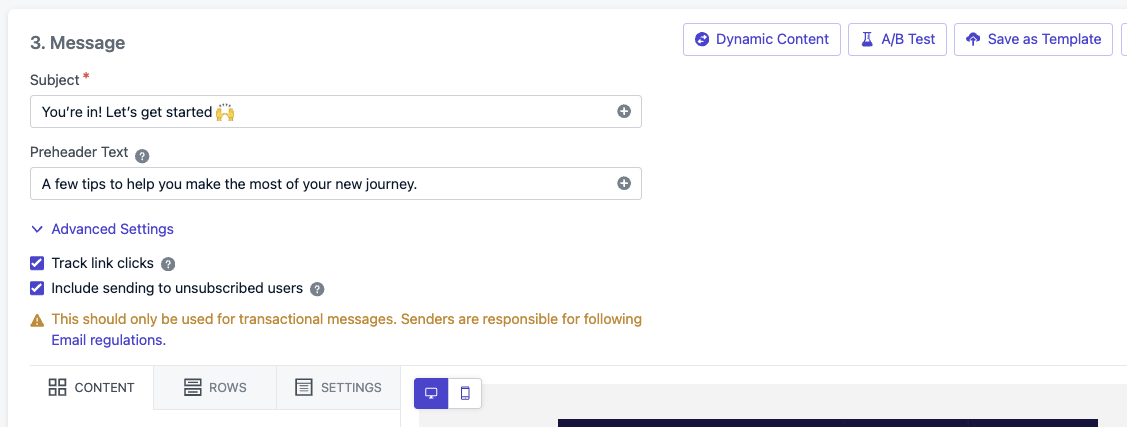
Opciones disponibles al crear tu mensaje. Son las mismas en ambos editores Drag-and-Drop o HTML.
Seguimiento de clics en enlaces
El seguimiento de enlaces está habilitado por defecto. El seguimiento de múltiples enlaces está disponible. Ver Enlaces y Deep Linking para más detalles.- Parámetro de API:
disable_email_click_tracking
Enviar a usuarios no suscritos
Puedes habilitar Incluir envío a usuarios no suscritos para emails de cumplimiento o no comerciales. Esto significa que cualquier Suscripción de email no suscrita que se ajuste a los segmentos recibirá el email.- Parámetro de API:
include_unsubscribed
Programación de entrega
Cuándo se envía el email:- Inmediatamente: Se envía ahora mismo.
- Hora específica: Un día y hora con hasta 30 días de anticipación.
- Parámetro de API:
send_after
- Parámetro de API:
- Calentamiento automático: Aumenta lentamente el volumen durante un período de tiempo. Mejor para remitentes nuevos y dominios de envío nuevos.
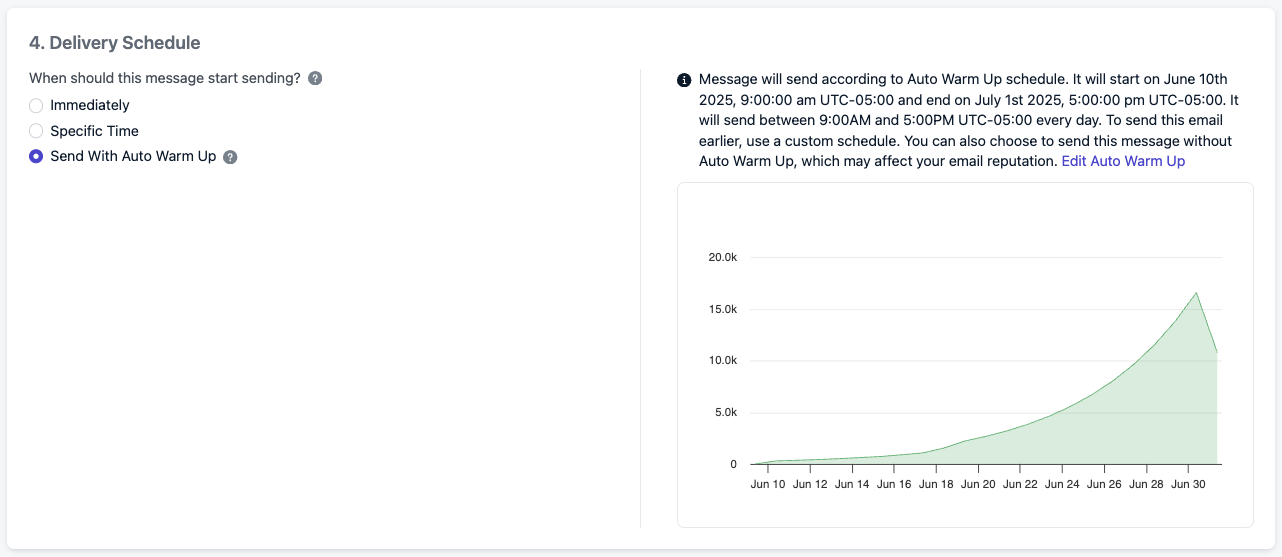
Selecciona y edita el calentamiento automático.
- Enviar a todos al mismo tiempo: Mejor para mensajes urgentes.
- Entrega inteligente: Optimiza los tiempos de envío basándose en patrones de actividad del usuario.
- Parámetro de API:
delayed_option: last-active
- Parámetro de API:
- Hora personalizada por zona horaria del usuario: Envía a una hora establecida en la zona horaria de cada usuario (respaldo disponible).
- Parámetro de API:
delayed_option: timezoneydelivery_time_of_day
- Parámetro de API:
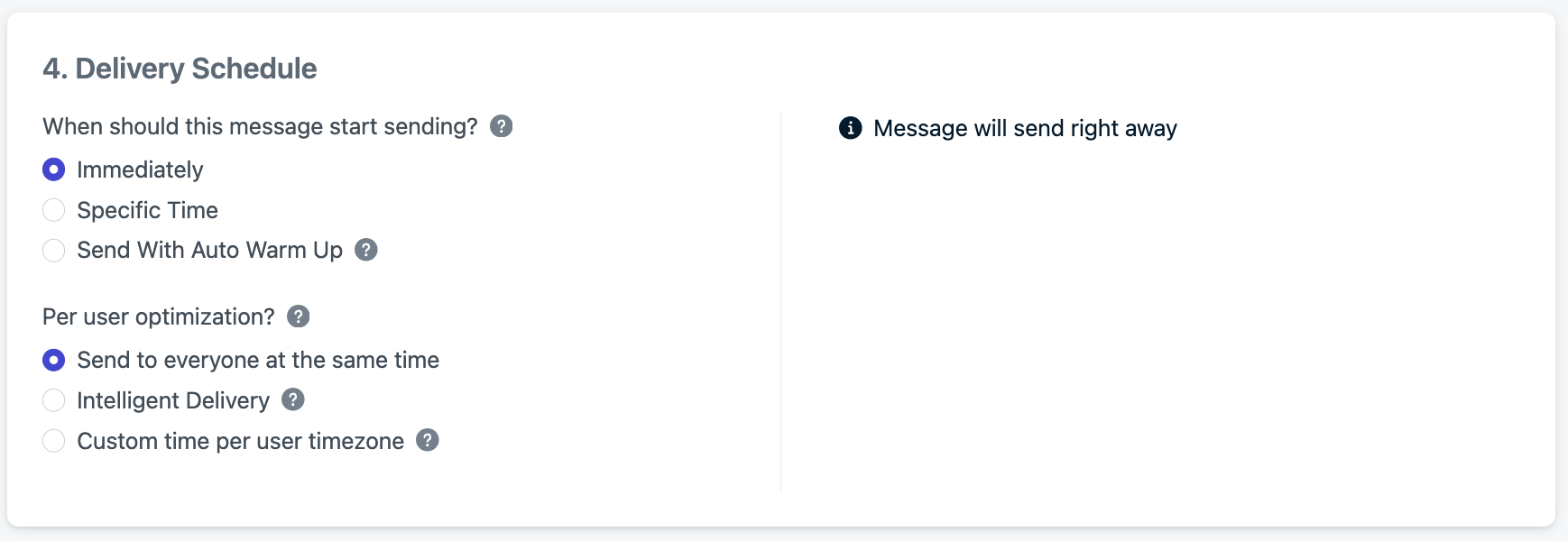
El ejemplo muestra que el email comenzará a enviarse el 22 de enero a las 10 AM en tu hora, y se entregará a cada usuario a las 10 AM en sus zonas horarias con un tiempo de respaldo a UTC-8 (hora del Pacífico) si la dirección de email no tiene una zona horaria establecida.
Finaliza tu email
- La hora de “comenzar envío” es el punto de corte para que los usuarios entren/salgan de los segmentos de audiencia. Cualquiera en la audiencia en este momento recibirá el mensaje y no depende de las opciones de “optimización por usuario”.
- Haz clic en Revisar y enviar o Guardar como borrador para editar más tarde.
- Explorar Opciones de diseño de Email y Editor Drag and Drop.
- Aprender sobre Personalización de mensajes.
- Gestionar Enlaces de cancelación de suscripción y suscripciones de Email o crear una Página personalizada de cancelación de suscripción.